Prefazione
Maggiore efficienza
La imageRUNNER ADVANCE è dotata di numerose funzioni che consentono di eseguire alcune utili operazioni come la scansione di documenti cartacei, l'emissione di dati e l'invio/ricezione di fax.
La imageRUNNER ADVANCE è progettata per soddisfare le esigenze degli utenti snellendo nello stesso tempo il flusso di lavoro e migliorando notevolmente la produttività della propria attività.
Personalizzazione
La imageRUNNER ADVANCE è dotata di un pannello digitale facile da usare che può essere personalizzato per adattarsi alle esigenze del singolo individuo o dell'ambiente lavorativo. Questa pratica funzione consente di personalizzare il layout di visualizzazione e di registrare le operazioni più frequenti nel Menu rapido, garantendo una notevole efficienza a ogni utente.
Riduzione del costo totale di proprietà (TCO)
Nel mercato globale odierno altamente competitivo, la possibilità di risparmiare è più cruciale che mai. Il costo totale di proprietà (TCO) deve essere preso in considerazione quando un'impresa investe in apparecchiature da ufficio. Una bottom line+++ positiva e una maggiore efficienza si possono ottenere riducendo il costo e il carico di lavoro legati alla trasmissione di informazioni. L'attivazione di una rete di sistemi imageRUNNER ADVANCE consente la condivisione di rubriche per una gestione uniforme e anche la condivisione della funzione fax di un altro apparecchio imageRUNNER ADVANCE mediante la funzione Fax remoto.
Protezione dei dati
Una buona protezione è vitale per qualsiasi attività lavorativa.
La imageRUNNER ADVANCE integra una funzione che applica filigrane di sicurezza per impedire l'uso scorretto dei documenti stampati. Inoltre, offre soluzioni di sicurezza per varie operazioni, come la stampa e la trasmissione di dati.
Impostazioni richieste
Per utilizzare le varie funzioni descritte in questo manuale, a seconda della funzione, è possibile che sia necessario specificare certe impostazioni in anticipo mediante uno di questi tre metodi:
Impostazioni/Registrazione
Questo metodo consente di specificare le impostazioni richieste per eseguire operazioni legate alla rete come ad esempio l'utilizzo di Internet fax (I-fax) ed e-mail, la configurazione di impostazioni per l'inoltro di fax e l'accesso alle Aree di condivisione di altri apparecchi imageRUNNER ADVANCE. È inoltre possibile impostare funzioni di sicurezza scorrendo attraverso i livelli di directory raggruppati per tipologie.
Le voci disponibili in Impostazioni/Registrazione variano a seconda se si è amministratore o utente generico.
L'amministratore o l'amministratore SSO-H (Single Sign-On H) possono specificare tutte le impostazioni di sistema della macchina. Per informazioni sui tipi di amministratore, vedere "Impostazioni amministratore".
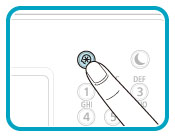 |
 |
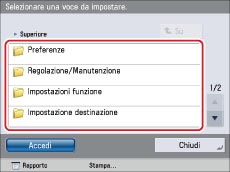 |
Per impostazione predefinita della macchina, vengono sempre richieste le informazioni sul gestore del sistema (ID divisione gestore sistema/PIN gestore sistema). Pertanto, l'amministratore deve effettuare il login digitando l'ID gestore sistema e il PIN gestore sistema nella schermata Impostazioni/Registrazione. L'ID gestore sistema e il PIN gestore sistema predefiniti sono entrambi "7654321". Si consiglia di modificarli entrambi.
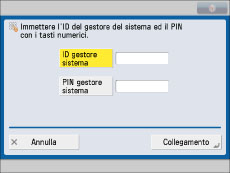
Voci che richiedono una precedente conferma
Quando si specificano le impostazioni verificare le seguenti voci:
|
Voce
|
Esempio impostazione
|
Metodo di impostazione
|
|
Indirizzo IPv4 della macchina
|
172.24.156.11
|
Selezionare
 (Impostazioni/Registrazione) → [Preferenze] → [Rete] → [Impostazioni TCP/IP] → [Impostazioni IPv4] → [Impostazioni indirizzo IP]. (Impostazioni/Registrazione) → [Preferenze] → [Rete] → [Impostazioni TCP/IP] → [Impostazioni IPv4] → [Impostazioni indirizzo IP]. |
|
Maschera di sottorete della macchina
|
255.255.255.0
|
|
|
Indirizzo gateway della macchina
|
172.168.1.254
|
|
|
Server primario della macchina
|
10.120.5.11
|
Premere
 (Impostazioni/Registrazione) → [Preferenze] → [Rete] → [Impostazioni TCP/IP] → [Impostazioni DNS] → [Impostazioni indirizzo server DNS]. (Impostazioni/Registrazione) → [Preferenze] → [Rete] → [Impostazioni TCP/IP] → [Impostazioni DNS] → [Impostazioni indirizzo server DNS]. |
|
Server secondario della macchina
|
10.120.10.55
|
|
|
Nome host
|
imageRUNNER ADVANCE
|
Premere
 (Impostazioni/Registrazione) → [Preferenze] → [Rete] → [Impostazioni TCP/IP] → [Impostazioni DNS] → [Impostazioni nome host/nome dominio DNS] (Impostazioni/Registrazione) → [Preferenze] → [Rete] → [Impostazioni TCP/IP] → [Impostazioni DNS] → [Impostazioni nome host/nome dominio DNS] |
|
Nome dominio
|
Smc.co.jp
|
|
|
Indirizzo e-mail della macchina
|
iRADV@smc.co.jp
|
Selezionare
 (Impostazioni/Registrazione) → [Impostazioni funzione] → [Invio] → [Impostazioni e-mail/I-Fax] → [Impostazioni comunicazione]. (Impostazioni/Registrazione) → [Impostazioni funzione] → [Invio] → [Impostazioni e-mail/I-Fax] → [Impostazioni comunicazione]. |
|
Server SMTP
|
SMTPSV.smc.co.jp
|
|
|
Server POP
|
POPSV.smc.co.jp
|
|
|
Nome accesso POP
|
Air
|
|
|
Password POP
|
ACC123
|
Il computer
Utilizzando il computer, è possibile installare il driver della stampante e specificare varie impostazioni di stampa. Il driver della stampante può essere installato mediante il CD-ROM in dotazione con la macchina oppure via Internet. È inoltre possibile creare cartelle condivise per memorizzare e condividere i documenti acquisiti.
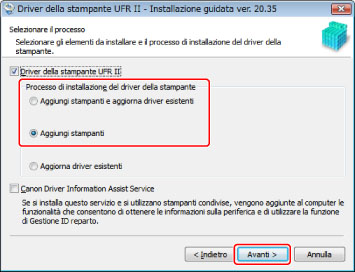 |
 |
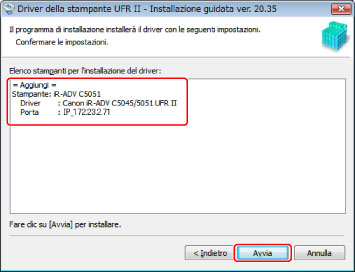 |
Browser web
Mediante il browser Web installato nel computer che si utilizza, è possibile effettuare varie operazioni, tra cui specificare impostazioni, riavviare la macchina e selezionare il metodo di autenticazione.
IU remota
Configurare [Impostazioni/Registrazione] dalla propria postazione.
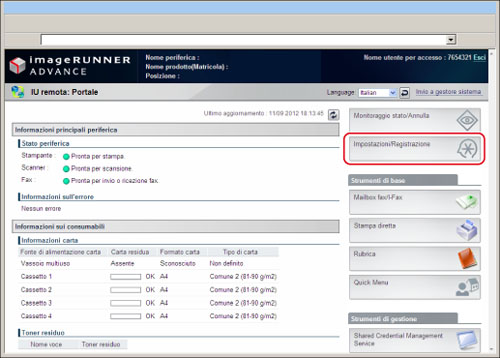
Condizioni
È necessario che siano specificate le impostazioni di rete.
Premere  (Impostazioni/Registrazione) → [Preferenze] → [Rete] → [Impostazioni TCP/IP] → impostare [Utilizzo HTTP] su 'On'.
(Impostazioni/Registrazione) → [Preferenze] → [Rete] → [Impostazioni TCP/IP] → impostare [Utilizzo HTTP] su 'On'.
 (Impostazioni/Registrazione) → [Preferenze] → [Rete] → [Impostazioni TCP/IP] → impostare [Utilizzo HTTP] su 'On'.
(Impostazioni/Registrazione) → [Preferenze] → [Rete] → [Impostazioni TCP/IP] → impostare [Utilizzo HTTP] su 'On'.Premere  (Impostazioni/Registrazione) → [Impostazioni gestione] → [Licenza/Altro] → impostare [IU remota] su 'On'.
(Impostazioni/Registrazione) → [Impostazioni gestione] → [Licenza/Altro] → impostare [IU remota] su 'On'.
 (Impostazioni/Registrazione) → [Impostazioni gestione] → [Licenza/Altro] → impostare [IU remota] su 'On'.
(Impostazioni/Registrazione) → [Impostazioni gestione] → [Licenza/Altro] → impostare [IU remota] su 'On'.Requisiti di sistema
Windows
SO (sistema operativo)
Microsoft Windows XP
Microsoft Windows Vista
Microsoft Windows 7
Microsoft Windows 8
Browser web
Microsoft Internet Explorer 7 o versione successiva
Macintosh
SO (sistema operativo)
Mac OS 10.5 o versione successiva
Browser web
Safari 4.0.5 o versione successiva
SMS (Service Management Service)
Selezionare il metodo di autenticazione per la propria macchina.
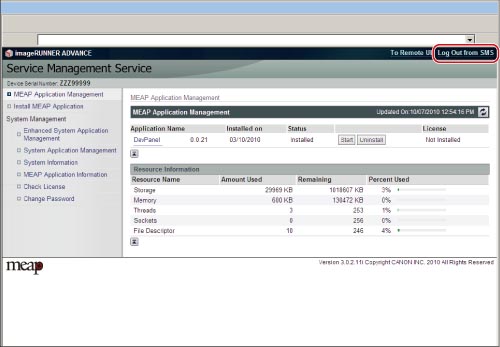
Condizioni
È necessario che siano specificate le impostazioni di rete.
Premere  (Impostazioni/Registrazione) → [Preferenze] → [Rete] → [Impostazioni TCP/IP] → impostare [Utilizzo HTTP] su 'On'.
(Impostazioni/Registrazione) → [Preferenze] → [Rete] → [Impostazioni TCP/IP] → impostare [Utilizzo HTTP] su 'On'.
 (Impostazioni/Registrazione) → [Preferenze] → [Rete] → [Impostazioni TCP/IP] → impostare [Utilizzo HTTP] su 'On'.
(Impostazioni/Registrazione) → [Preferenze] → [Rete] → [Impostazioni TCP/IP] → impostare [Utilizzo HTTP] su 'On'.Un paio di chiavi e un certificato preinstallati nella macchina sono impostati come chiave predefinita.
Premere  (Impostazioni/Registrazione) → [Preferenze] → [Rete] → [Impostazioni TCP/IP] → [Impostazioni SSL] → selezionare [Default Key] (il paio di chiavi e il certificato del server preinstallati) in [Chiave e certificato] → press [Impost.come chiav.predef.].
(Impostazioni/Registrazione) → [Preferenze] → [Rete] → [Impostazioni TCP/IP] → [Impostazioni SSL] → selezionare [Default Key] (il paio di chiavi e il certificato del server preinstallati) in [Chiave e certificato] → press [Impost.come chiav.predef.].
 (Impostazioni/Registrazione) → [Preferenze] → [Rete] → [Impostazioni TCP/IP] → [Impostazioni SSL] → selezionare [Default Key] (il paio di chiavi e il certificato del server preinstallati) in [Chiave e certificato] → press [Impost.come chiav.predef.].
(Impostazioni/Registrazione) → [Preferenze] → [Rete] → [Impostazioni TCP/IP] → [Impostazioni SSL] → selezionare [Default Key] (il paio di chiavi e il certificato del server preinstallati) in [Chiave e certificato] → press [Impost.come chiav.predef.].Requisiti di sistema
Windows
|
Sistema operativo compatibile
|
Browser web compatibili
|
|
Windows XP Professional SP3
|
Internet Explorer 7
Internet Explorer 8 |
|
Windows Vista SP2
|
Internet Explorer 7
Internet Explorer 8 Internet Explorer 9 |
|
Windows 7
|
Internet Explorer 8
Internet Explorer 9 |
|
Windows 8
|
Internet Explorer 10
|
Macintosh
|
Sistema operativo compatibile
|
Browser web compatibili
|
|
Mac OS X v10.5
|
Safari 4.0.5
Safari 5.0.5 |
|
Mac OS X v10.6
|
Safari 4.0.5
Safari 5.0.5 Safari 5.1 |
|
Mac OS X Lion
|
Safari 5.1
|
|
Mac OS X Mountain Lion
|
Safari 6.0
|